
Contenu
Lors de l'ajout d'une table dans un document Microsoft Word 2010, si la table n'est pas aussi longue que la page, elle s'alignera automatiquement sur le côté gauche de la table. Si vous souhaitez que le tableau se trouve au centre de la page, Word inclut un outil simple permettant de déplacer le tableau horizontalement. Word offre également la possibilité de séparer automatiquement le texte autour de la table ou de placer le texte en dessous, afin de donner au document l'apparence souhaitée.
Les instructions
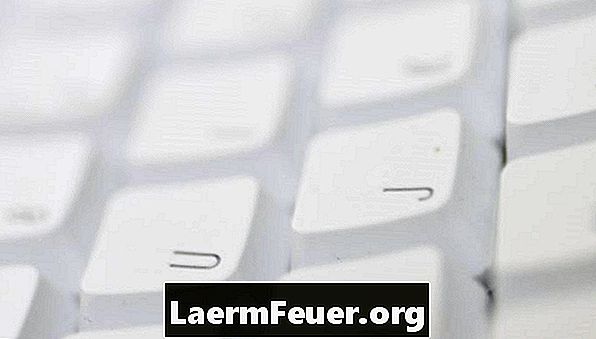
-
Ouvrez le document Microsoft Word 2010 auquel appartient la table.
-
Déplacez la souris sur la table. une petite icône en forme de croix apparaîtra dans le coin supérieur gauche. Cliquez sur cette icône pour sélectionner la table entière.
-
Cliquez sur l'onglet "Mise en page" à l'extrême droite du haut de l'écran, localisez la zone "Tableau" dans la barre d'outils et cliquez sur le bouton "Propriétés". Une petite fenêtre apparaîtra.
-
Sélectionnez l'option "Centré" dans le champ "Alignement" pour centrer la table horizontalement. Directement sous le champ "Alignement" se trouve le champ "Renvoi à la ligne"; choisissez "Aucun" pour que le texte soit positionné sous la table ou choisissez "Autour" de manière à ce qu'il se trouve autour de la table.
-
Cliquez sur "OK" pour fermer la fenêtre Propriétés de la table.